Iimpawu ezili-11 ezipholileyo zeWindows zabafundi kunye nendlela yokuzisebenzisa:
Ikhompyuter yenye yezona zinto zibalulekileyo zabafundi. Ukuguquguquka kwezinto ezininzi kunye nokuphatheka kwelaptop kuyenza ibe sisixhobo esihle sokufunda xa usendleleni, ngelixa ukuseta idesktop ethembekileyo kunceda ukwandisa imveliso yakho xa ukwidesika yakho.
Nangona i-ChromeOS kunye ne-macOS zifanelekile ukuba zithathelwe ingqalelo kubafundi, iWindows kulula ukuyicebisa. Ayisiyiyo kuphela izixhobo ezininzi onokukhetha kuzo, inkqubo yokusebenza yeMicrosoft ibandakanya uninzi lwezinto ezinamandla ezinokukunceda wenze ngakumbi.
Kodwa zombini zineempawu 11 Windows Oku kulandelayo kukwakhona Windows 10, nokuba ezinye zazo zikhangeleka zahluke kancinane. Nangona eli nqaku ligxile kubafundi, liyingcebiso enkulu kubo bonke abasebenzisi beWindows.
ukugxila
Isixhobo sokuGxila siyindlela entle yokukunceda ukuba ugxile kumsebenzi okhoyo kunye nokunciphisa iziphazamiso. Eyona nto ingcono kukuba yakhiwe ngqo kwiisetingi, ngoko akukho mfuneko yokukhuphela nantoni na.
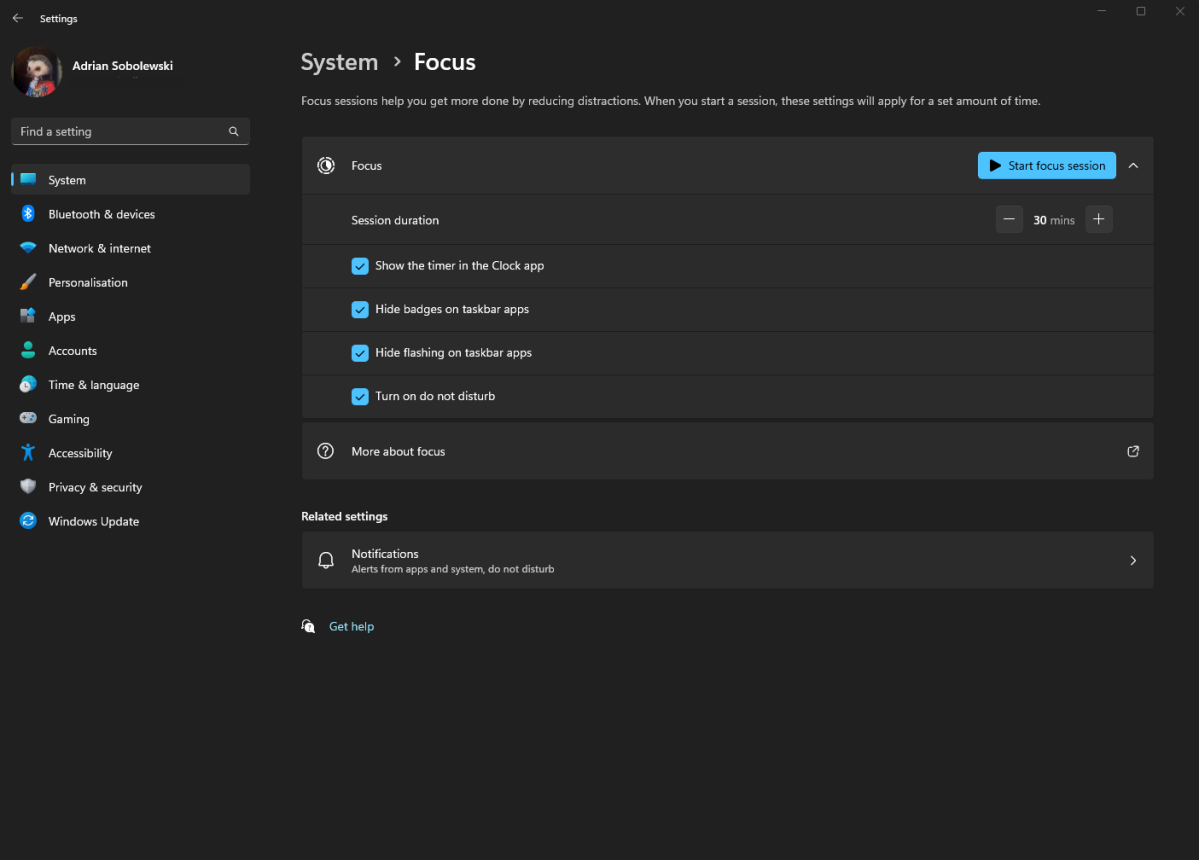
Ukufikelela kwithebhu ethi "Gxininisa", kufuneka uye ku " Izicwangciso " In Windows 11. Apho, ngokungagqibekanga, uya kuba kwi " inkqubo ", apho unokufumana khona uluhlu "ugxininiso" .
Cofa kuyo kwaye unokutshintsha yonke imiba Iseshoni yokugxila Eyakho-ubude beseshoni nganye, indlela owufihla ngayo umsebenzi wosetyenziso kwibar yomsebenzi nokuba uyabaleka na Imo yokungaphazamisi . Eyona nto inomdla ngakumbi kukudityaniswa kwayo ne Inkqubo yewotshi .
kwi Usetyenziso lwewotshi Unokuphinda uqalise iseshoni yakho yokugxila, kunye nokubona izibalo zakho zokugxila. Yiya kwiClock application kwaye kwimenyu esekhohlo khetha Iiseshoni zokugxila . Apho unokuseta ixesha lakho kwaye ukhethe ukuba uyafuna na ukuthatha ikhefu ngexesha leseshoni yakho yokugxila, kwaye unokongeza imisebenzi omawuyenze ngexesha leseshoni kwaye ubone inkqubela yakho yemihla ngemihla.
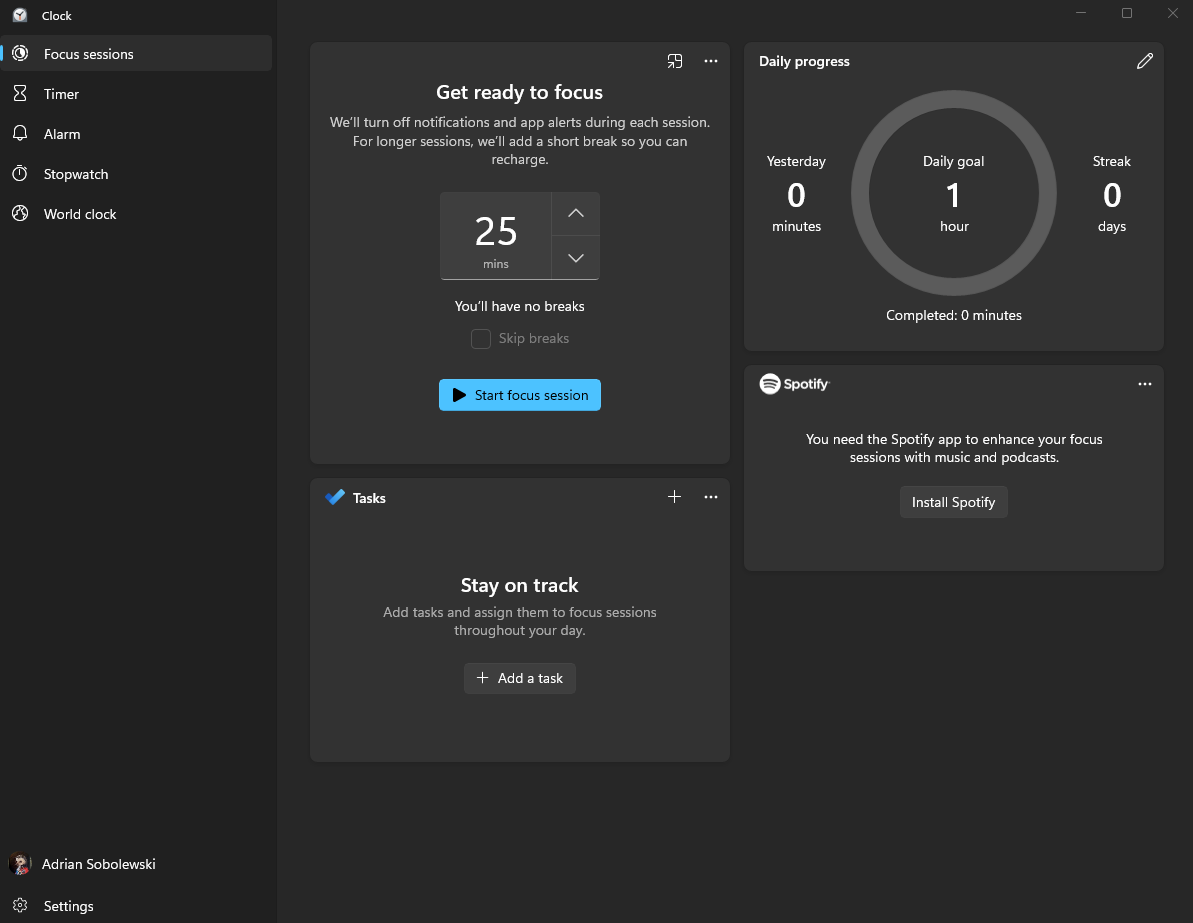
Iiseshoni zokugxila nazo ziyakuvumela Ngokudibanisa iSpotify yakho kwi-app , okuthetha ukuba ungamamela umculo owuthandayo ngelixa ufunda ngaphandle komnqweno oqhubekayo wokudlala nge-app kwaye uphazamiseke.
sukuphazamisa
Imo yokungaphazamisi Uphawu olukhulu olusebenza kakuhle ngokubambisana nemowudi yokugxila. Ikuvumela ukuba uthule zonke izaziso oqhele ukuzifumana, oko kuthetha ukuba ziya kuthunyelwa kwitreyi yesaziso endaweni yokuba zivele kwiscreen sakho kwaye zikuphazamise.
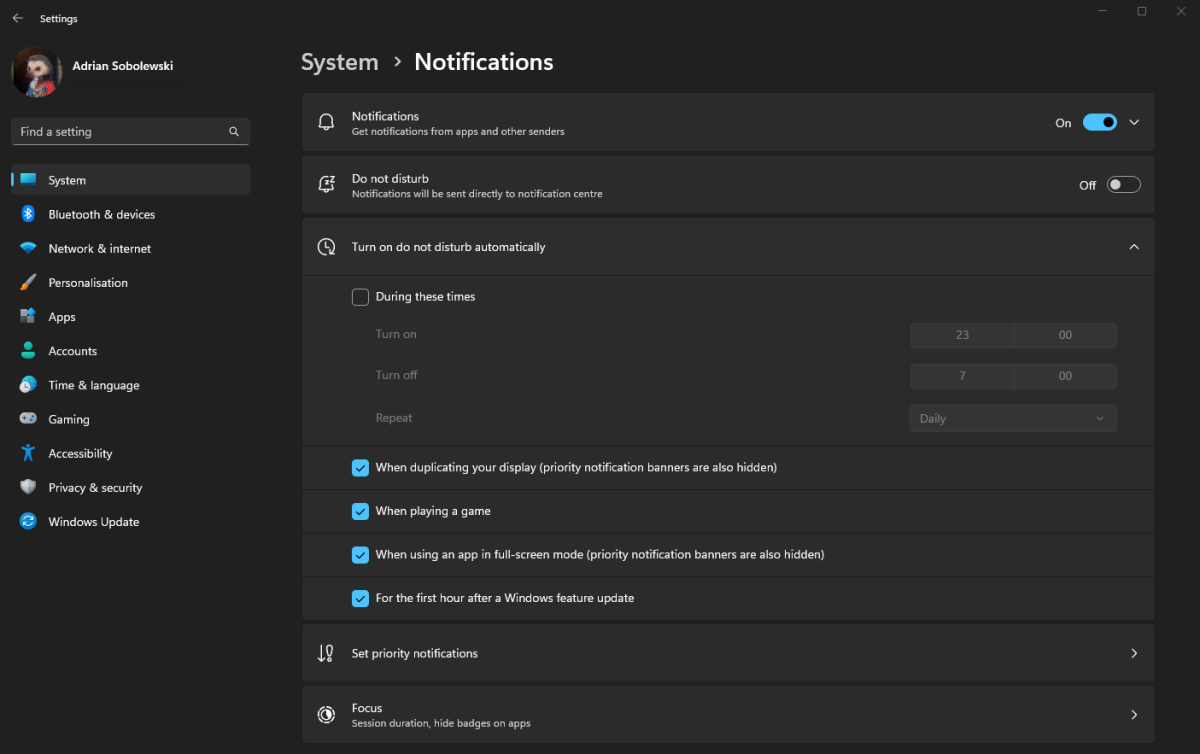
Eli lelinye inqaku elakhelwe ngaphakathi Windows 11, ke ukuyifumana kulula kakhulu.
Vula Useto Kwaye kwithebhu inkqubo Cofa kuLuhlu Izaziso . Apho, uya kubona iqhosha lokuguqula sukuphazamisa , evula imo ngonqakrazo olunye.
Ngezantsi, ungaphinda ufumane imenyu eyehlayo ebizwa Layita ukuba ungaphazamisi ngokuzenzekelayo . Luphawu olupholileyo olukuvumela ukuba usete iiyure ezithile xa imowudi ivuliwe ngokungagqibekanga, kunye nezinye iindlela zokuziphatha - njengokudlala - xa ungafuni ukuphazanyiswa zizaziso.
isixhobo sokubala
Xa uqala ukuvula iKhaltyhuleyitha ngaphakathi Windows 11, inokubonakala iludlolo-ikhaltyhuleyitha nje elula engenandlela ingako.
Nangona kunjalo, musa ukukhohliswa: sisixhobo esinamandla esinokuba luncedo nakwiequation ezintsonkothileyo. Ngaphezu koko, sele ifakiwe kwi-Windows 11, ngoko ukuyivula ngumbandela wokukhangela kuluhlu lwakho lwe-apps.
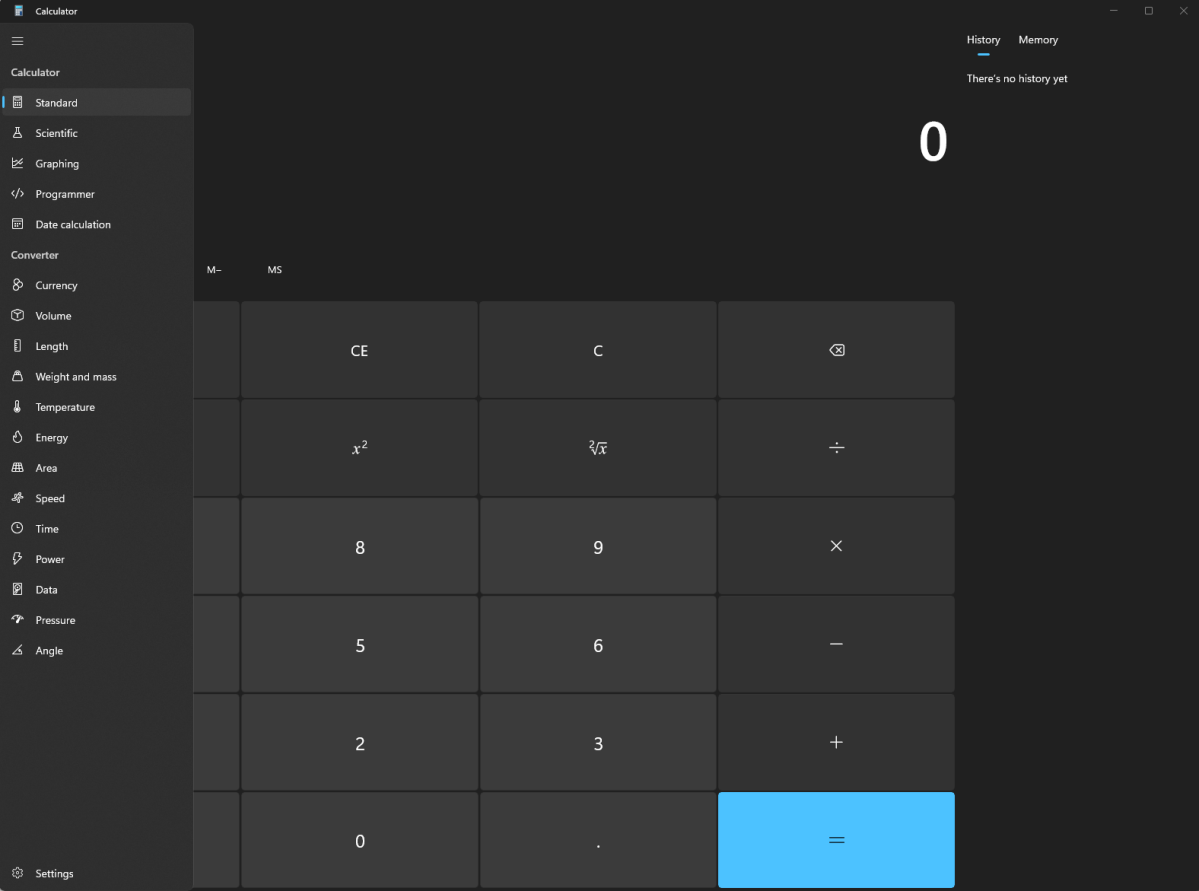
Ukuba uyandisa iifestile zakho zokubala kancinci ukusuka kwinkangeleko engagqibekanga, uya kubabona abamakishi bam "Imbali" ithebhu "Kwaye "inkumbulo" , ekuncedayo ukugcina umkhondo wento oyenzayo.
kodwa oku akuphelelanga apho. Kwikona ephezulu ngasekhohlo, uyabona Imigca emithathu ethe tyaba . Nje ukuba ucofe kuyo, umlingo we Windows 11 Ikhaltyhuleyitha iyaqala-ibonisa zonke... Uyilo lwesibali esikhethiweyo Onokuthi uyifune, kunye nezinye Iziguquli zeeyunithi Kulula ukuyisebenzisa. Yiyo yonke into oya kuyidinga kubomi bakho bemihla ngemihla kunye nezifundo zezibalo okanye zefiziksi.
Isishicileli seZandi
Ngamanye amaxesha, iintetho zinokuba nzima, ke ukuzimamela kube kanye ngelixa uthatha amanqaku akho kunzima kakhulu.
Kulapho urekhodo oluluncedo lulukhetho oluhle- lukuvumela ukuba umamele kwakhona kwintetho kwaye ugxile kwiinkcukacha ezithanda ukulahleka ngelixa useklasini. UMicrosoft ukubonelele ngesicelo Isishicileli seZandi (Irekhoda yomsindo ngaphakathi Windows 10), eya kukuvumela ukuba uthathe amanqaku kwilaptop yakho kwaye urekhode intetho ngexesha elinye.
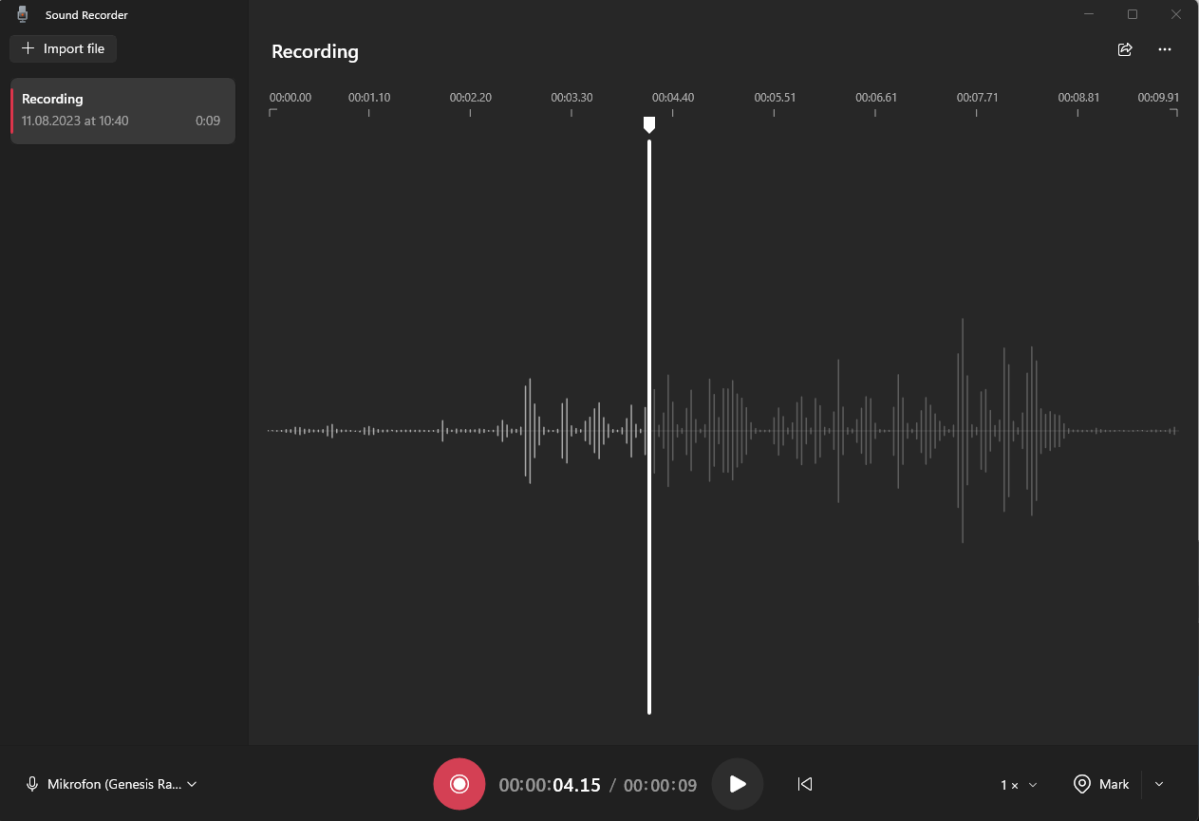
Lusetyenziso olulula ngokwenene olukuvumela ukuba urekhode igalelo lemakrofoni yakho. Unokugqamisa amaxesha abalulekileyo ukusuka kumbulelo wokurekhoda ukuya kwinqanaba ukhetho ibekwe kwikona esezantsi ekunene, ukongeza ekungeniseni iifayile zoshicilelo ezikhoyo kwisicelo sokumakisha. Ngaphandle kokhetho lukaMarko, unokucothisa okanye ukhawulezise ukudlala kwakhona. Ngasekhohlo, unokubona kwaye umamele ushicilelo lwakho.
Isixhobo sokurhuqa
Amaxesha okucofa iPrinta iqhosha leSkrini nokuncamathisela iziphumo kwi-MS Paint aphelile.
Enkosi ku Isixhobo sokusika In Windows 11, ukuthatha iifoto zesikrini kube lula kakhulu, unokuthatha ngokulula oko kukwiscreen sakho. Sisixhobo esihle kwiiklasi ze-intanethi, nokuba uyafuna ukubamba isilayidi esibalulekileyo kumboniso okanye ufuna nje umfanekiso ukuze uwongeze kumsebenzi wakho.
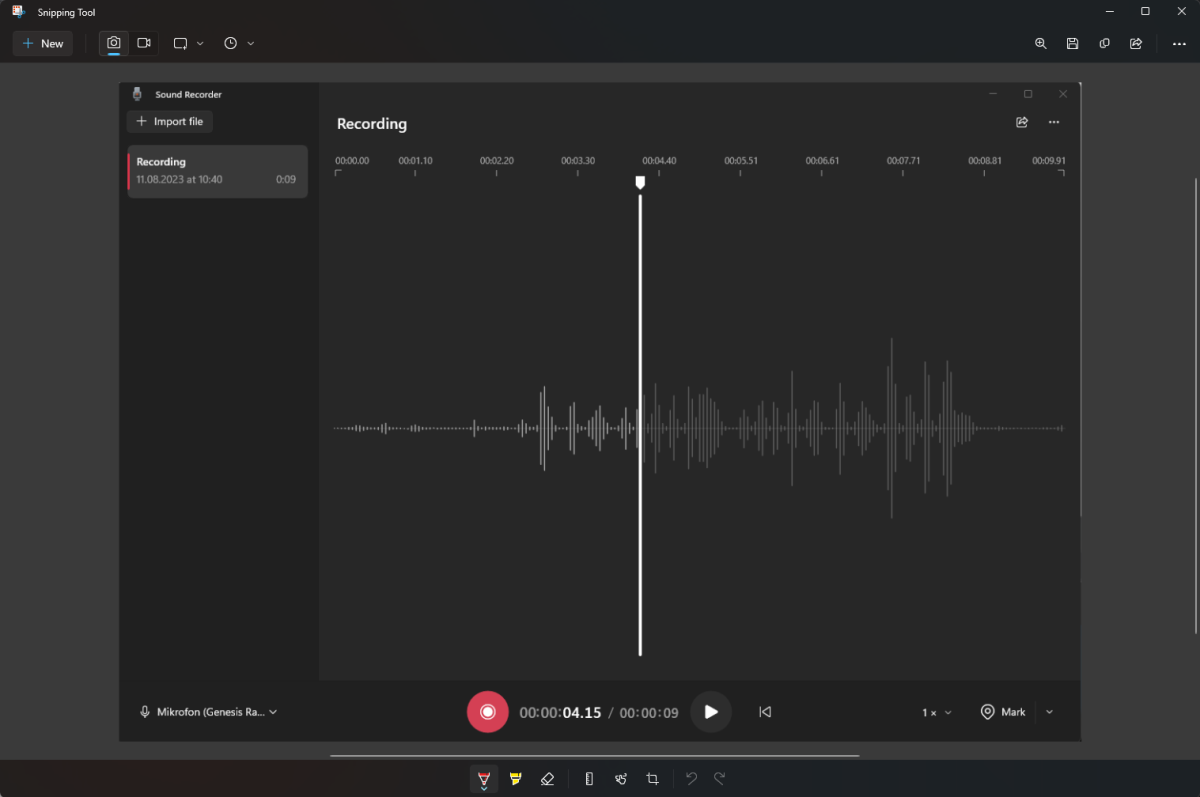
Isixhobo sokuqhawula sinokubamba yomibini imifanekiso emileyo kunye nevidiyo, kwaye unokulibazisa ukubamba ngenani elichaziweyo lemizuzwana. Yonke into ikwimenyu eluncedo phezulu kwesixhobo.
Unokukhetha kwakhona phakathi kokubamba isikrini sonke, icandelo elithile, okanye indawo ethile ekhethiweyo. Njengakwi-app, iSixhobo sokuSnipha sinokusetyenziswa ngendlela enqumlayo ye-keyboard Windows+Shift+S .
Usetyenziso lukwabandakanya izixhobo zokuhlela ezisisiseko, kubandakanya ukunqampuna kunye nokuphawula ifoto osanda kuyithabatha. Nje ukuba yenziwe, cofa ngokulula kwi icon yokugcina ngasekunene kwaye uyongeze kwicandelo elifanelekileyo kwiFayile Explorer.
Uncedo olukhawulezayo
I-Snap Assist sisixhobo ekufuneka sisebenzise ukuba usebenza ngeefestile ezininzi ezivulekileyo. Ikuvumela ukuba uhlengahlengise iifestile zakho kwaye uzitshixe ngokukhawuleza endaweni ngokoyilo olukhethileyo.
Isebenza ngeendlela ezimbini eziphambili. Kuqala, ukuba unefestile evuliweyo, ungahambisa imouse yakho phezu kokwenza nkulu i icon yewindow (eluphawu phakathi kokunciphisa nokuvala iwindow), kwaye emva koko ukhethe kwiseti yobeko lweefestile ezininzi ezivelayo.
Iifestile ezizivelelayo ziya kuvela kwaye zikubonise uyilo olukhoyo lweefestile ezininzi. Nje ukuba ukhethe enye, ungacwangcisa iifestile zakho ngaphakathi koyilo olukhethiweyo.
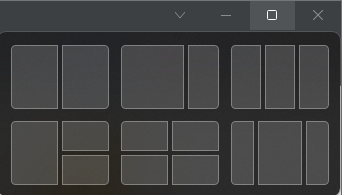
Ungasebenzisa kwakhona i-Snap Assist ukucwangcisa ngokutsha iifestile ngesandla. Xa ubamba enye kwaye uyitsale kwicala elinye lesikrini sakho, Windows 11 iya kucebisa ngokuzenzekelayo enye yezicwangciso zayo zokubamba. Ukuba uyayilahla, iwindow ekhethiweyo iya kungena endaweni kwaye ezinye izicelo zakho ezivulekileyo ziya kuba zilungele ukucwangcisa kwiindawo eziseleyo.
Yinto entle eyenza ukuba iifestile ezininzi zibe lula. Uhlengahlengiso olongezelelekileyo lwefestile luyafumaneka ngokutsala imida yefestile nganye kwaye uyenze ilingane isikrini sakho ngokugqibeleleyo. Windows 11 uyakukhumbula uyilo lwakho ukuba utshintshela kwenye ifestile - sebenzisa nje indlela emfutshane Alt + ithebhu Ukubuya nangaliphi na ixesha.
Isitshixo esinamandla
Ngamanye amaxesha, kufuneka usuke kwikhompyuter yakho okomzuzwana.
Oku akuyongxaki xa ufika ekhaya, kodwa kwithala leencwadi okanye eklasini, awuyi kufuna ukushiya isixhobo sakho sivuliwe, ngelixa utshixa ngesandla ngalo lonke ixesha yingxaki. Kulapho Windows 11 inkqubo yokutshixa eguqukayo iza kudlala.
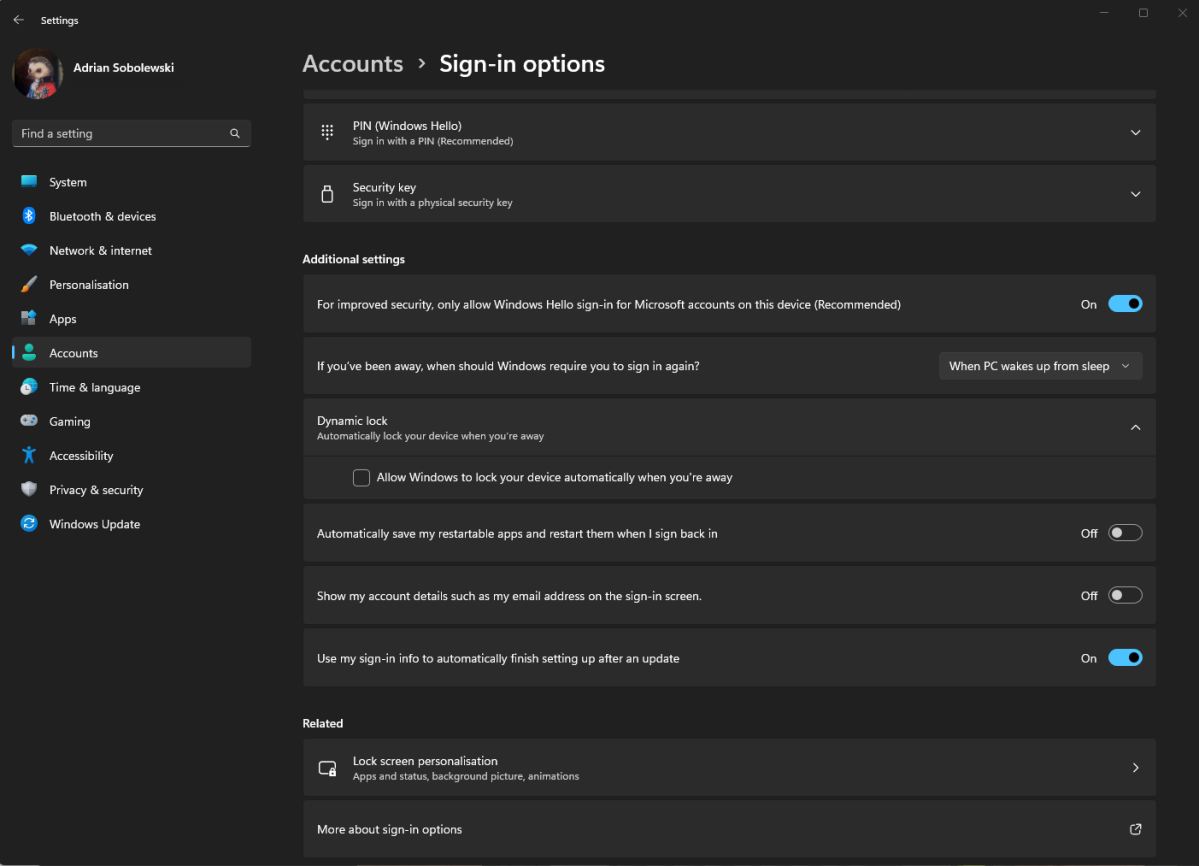
Ungafumana iinketho zokutshixa eziguqukayo kwi Useto > iiakhawunti > Iinketho zokungena .
Luphawu olukuvumela ukuba uqhagamshele ikhompyuter yakho kwifowuni yakho ngeBluetooth kwaye uyisebenzise njengendlela yokutshixa. Eyakho Windows 11 IPC iya kubona xa isixhobo esiqhagamshelweyo siphuma kuluhlu kwaye sitshixe ngokuzenzekelayo isixhobo emva kwemizuzwana engama-30.
Awusenaxhala lokutshixa ikhompyuter yakho - iya kukwenzela yona.
Ukukhanya ebusuku
Ngamanye amaxesha ayikho enye indlela engcono yokufunda kunokulala ubusuku bonke. Kukho into malunga nokuchitha nje ubusuku phambi kwemathiriyeli yesifundo sakho kwaye uhambe kuyo yonke - kwaye ayisiyiyo nje xa ixesha elibekiweyo lisondele.
Noko ke, emva kweeyure ezininzi uphambi kwesikrini, amehlo akho anokubandezeleka. Akunjalo nje ngenxa yokuba kusemva kwexesha, kodwa nangenxa yokukhanya okuluhlaza okwesibhakabhaka ophuma kwikhompyuter yakho. Windows 11 inempendulo- Ukukhanya kobusuku .
Ukukhanya kwasebusuku luphawu elenza ukuba isikrini sakho sibetyheli ngakumbi, esinceda ekunciphiseni ukukhutshwa kokukhanya okuluhlaza okwesibhakabhaka, nto leyo enokunciphisa ifuthe elibi kwiipatheni zakho zokulala kunye nombono. Ungayilayita ngokuya ku Useto > inkqubo > isithembiso > Ukukhanya kobusuku Kwaye uyilungiselele apho.
Uneendlela ezimbalwa ongakhetha kuzo.
Okokuqala, kuyenzeka ukuba uvule isici ngesandla apho. Unokutshintsha kwakhona ubunzulu bombala otyheli, kunye nokucwangcisa uphawu ukuze uvule ngokuzenzekelayo. Ukuba ulayita useto lwendawo, unokuyivula ekutshoneni kwelanga, kodwa ukuba awufuni ukuyenza loo nto, unokuseta eyakho ishedyuli xa ivula kwaye icima usuku ngalunye.
Inqaku elinye
I-OneNote Lusetyenziso oluthandayo lokuthatha amanqaku kubantu abaninzi, kwaye kulula ukubona ukuba kutheni. Le yincwadi yamanqaku yedijithali efakwe ngokupheleleyo enokusetyenziswa njengesixhobo esisisiseko sokuthatha amanqaku okanye into entsonkothileyo.
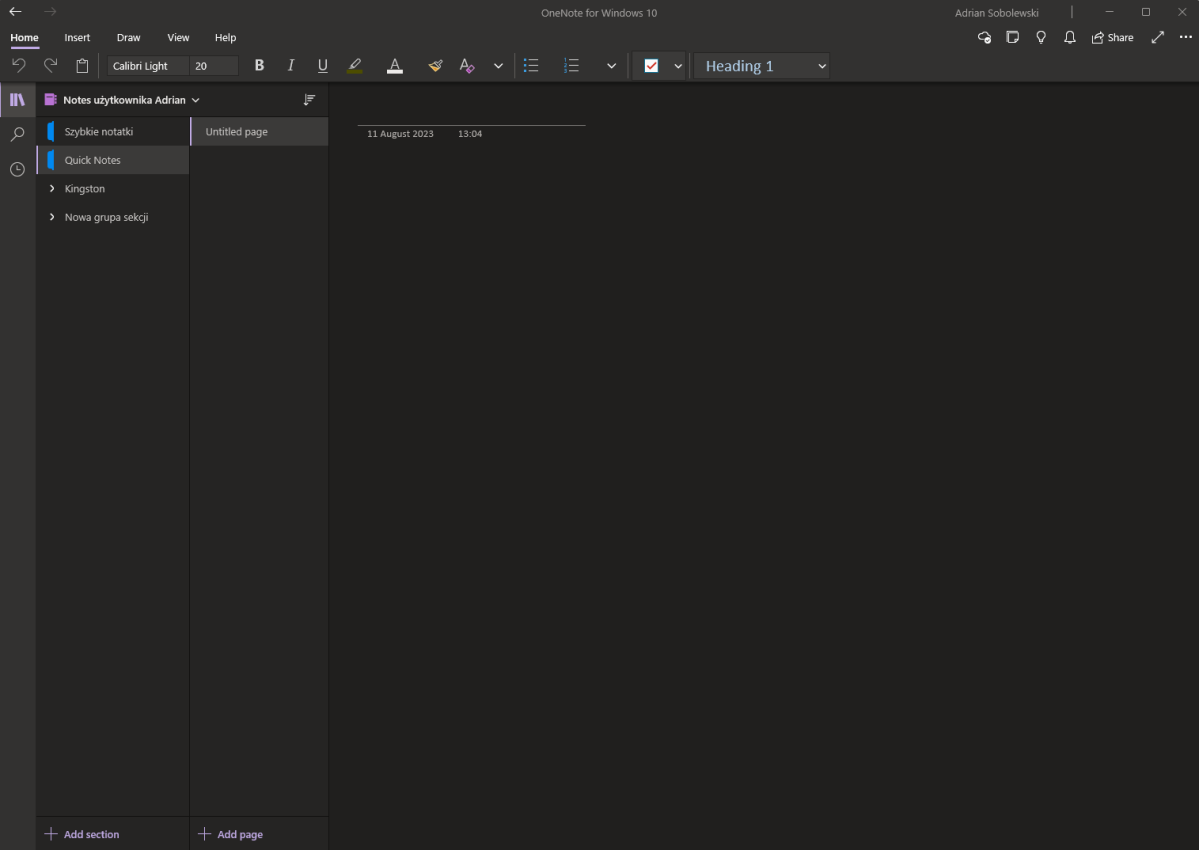
Xa ilula, i-OneNote yahlulwe yangamanqaku, athi wona ahlulwe abe ngamacandelo kunye namaphepha. Kula maphepha, unokongeza nantoni na - umbhalo, imifanekiso, uluhlu, nokunye okuninzi. I-OneNote ikwaxhasa igalelo losiba, kunye neememo zelizwi ezinoshicilelo olwakhelwe ngaphakathi.
Ukudityaniswa kwayo nenye isoftware kuyenza ibe lukhetho olukhulu Windows 11.
OneDrive
Akukho nto imbi njengokuphulukana nezifundo zakho ngenxa yokusilela kwedrive okanye enye impazamo ngekhompyuter yakho. Ngelishwa, oku kuyenzeka ngamanye amaxesha, kodwa unokwenza iifayile zakho zikhuseleke ngakumbi ngokuzixhasa kwilifu.
I-OneDrive idityanisiwe Inguqulelo kaMicrosoft isebenza kakuhle nayo Windows 11 kwaye ikunika i5GB yendawo yokugcina simahla.
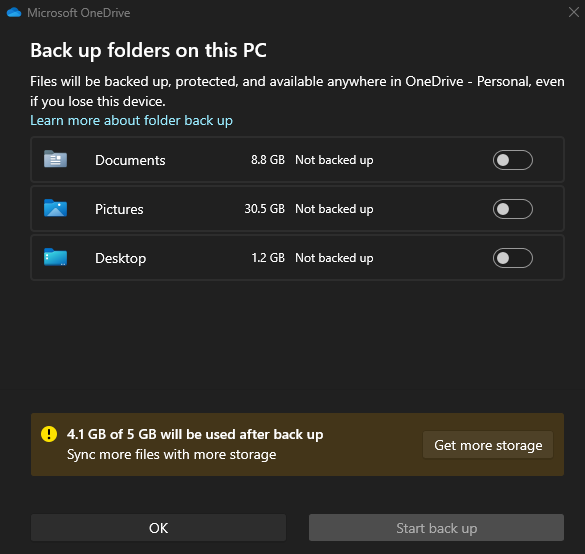
Ukuseta, yikhangele kwibar yokukhangela kwaye uvule usetyenziso lokuqala oluvelayo. Iya kukukhuthaza ukuba ungene ngeakhawunti yeMicrosoft ukuba awukayingeni, emva koko ukhethe ukuba zeziphi iifolda ofuna ukuzigcina ngokuzenzekelayo kwaye zifumaneke kuzo zonke izixhobo zakho. Kuluncedo ukubandakanya onke amaxwebhu akho abalulekileyo ukuba unendawo.
Kukwabalulekile ukukhumbula ukuba iifayile ozigcine kwi-OneDrive zinoku... Yabelana ngokulula nabani na . Ungakwenza oku ngokuvula ifolda yakho ye-OneDrive, ucofe ekunene kwifayile ofuna ukwabelana ngayo, ushukuma phezu kwenketho ye-OneDrive kwaye ucofe i-Yabelana kwifestile ephumayo. Ungathumela okanye ukope ikhonkco ukwabelana, kunye nokulungelelanisa iinketho zayo zabucala.
IMicrosoft yokwenza
Ngamanye amaxesha, zonke izinto ekufuneka uzenze zinokuba nzima, kwaye ukuzikhumbula zonke kungumngeni ngokwako. Apha kulapho usetyenziso olunikezelweyo lokwenza uluhlu lungena khona, lukuvumela ukuba urekhode eyona misebenzi ibalulekileyo kwaye uyibeke phambili ngokufanelekileyo.
Windows 11 ibonelela ngosetyenziso olukhulu lwale njongo- Microsoft Ukuya Yenza. Xa kuthelekiswa nokubhala uludwe ephepheni okanye nokusebenzisa i-OneNote, i-To Do ineempawu ezongezelelweyo ezenza ukuba kube lula ukuyila nokulawula uluhlu lwezinto eziza kwenziwa.
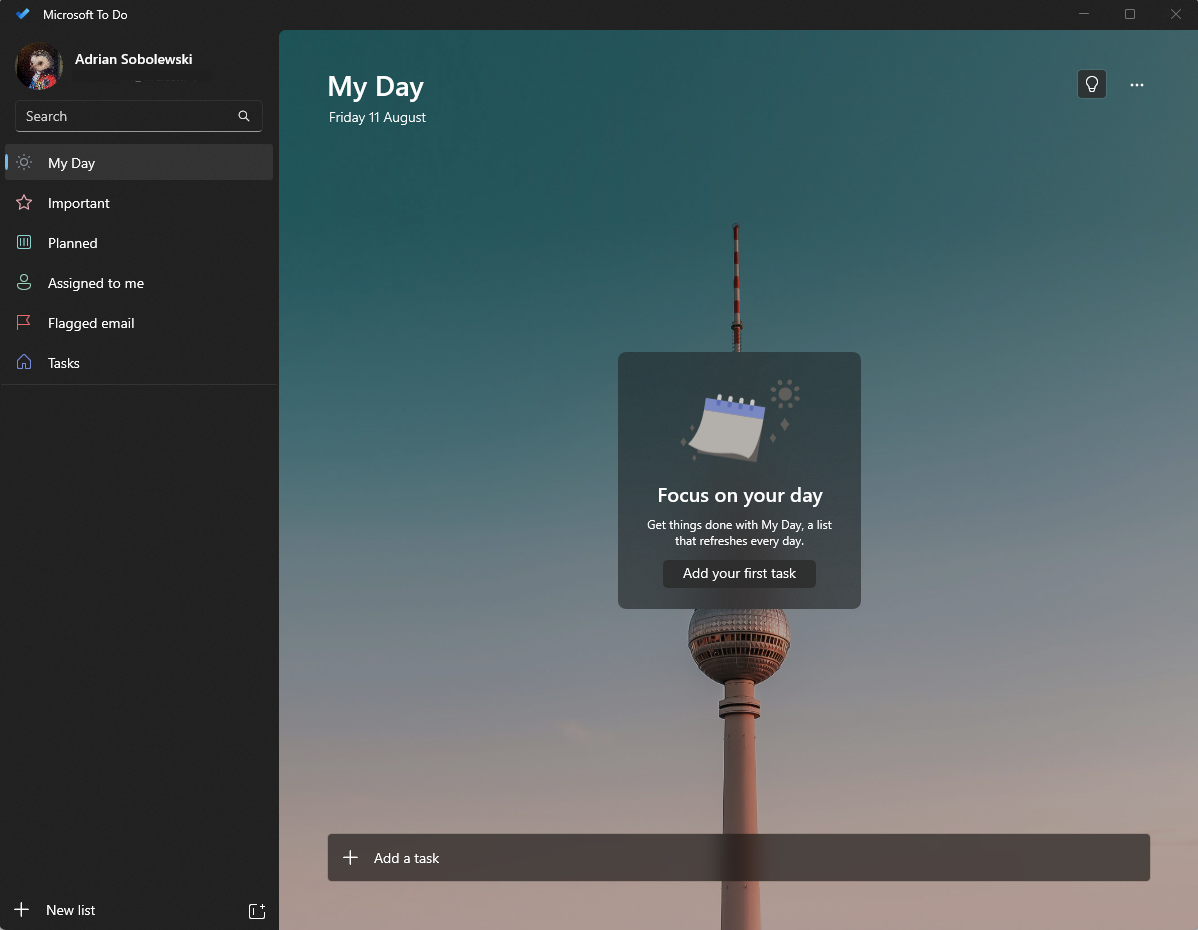
Ungafumana iMicrosoft To Do efakwe kwalapha ekhaya Windows 11 isixhobo, kodwa inguqulelo yeselula ye-Android kunye ne-iOS ithetha ukuba unokufikelela kuluhlu lwezinto omele uzenze naphi na apho ukhoyo.
Ukwenza, unokwenza imisebenzi yemihla ngemihla kwithebhu yoSuku lwam, unikeze imisebenzi eneenkwenkwezi okanye ecwangcisiweyo, kwaye ungenise ii-imeyile ezineflegi ezivela kwi-Outlook njengemisebenzi emitsha. Kukho neenketho zokwenza ezakho iifolda kunye noluhlu lwezinto oza kuzenza.
Eyona nto ingcono yindlela imisebenzi eyongezwa ngayo kwi-app. Akunyanzelekanga ukuba udibane nesilayida sexesha okanye iinketho zekhalenda – ekufuneka uyenzile kukuchwetheza umsebenzi owufunayo, kunye nomhla kunye nexesha, kwaye iMicrosoft To Do kufuneka iwuqaphele kwaye uyicwangcise ngokufanelekileyo. Yeyona ndlela ilungileyo yokwenza lula uludwe lwakho lwezinto oza kuzenza, nto leyo ngokwayo enokuba ngumsebenzi onzima kakhulu.









